このblogのSNSへの投稿はJetpackのパブリサイズ共有を使ってtwitter、Facebook、Google+に投稿しています。今度八王子でオープンするコワーキングスペースでtwitterやFacebookページ、Google+ページを有効活用しようと思いましたが、blogを毎日書く訳ではなくたぶんつぶやきが主になると思います。そうなると、WordPressではないのでパブリサイズ共有は使えないし、ということでSNSに同時投稿できるサービスを利用することを考えました。
bufferとは?
bufferとは、Twitter、Facebook、Google+に同時投稿できるWebサービスのようです。無料で使えるので試してみました。
ここから利用登録をします。複数人で管理する場合はメールアドレスもしくは複数人で管理しているtwitterアカウントなどで登録するのがいいかと思います。
初期設定をする
アカウントを作成すると、
このような画面になります。ここからTwitter、Facebookページ、Google+ページに同時投稿できるように設定をしていきます。
このボタンを押す前に「今twitterにログインしていたとしたら、そのアカウントを使いたいのかどうか」を確認してください。ログイン済みのアカウントに自動的にコネクトされますのでボタンを押す前に注意が必要です。ということで心配でしたら念のためにこれからコネクトしようとしているSNSは一旦ログアウトしておいたらいいかなと思います。
ログアウトした状態でボタンを押すと、
このようにログインをすることになるので、
コネクトしたいtwitterアカウントのidとパスワードを入れます。
ログイン成功するとbufferの画面に戻って、自分のtwitterアカウントがコネクトされたことがわかります。
次はFacebookをコネクトしたいと思います。
左ブロックの一番下のボタンをクリックします。
このように表示され、Facebookだとプロフィール(個人のタイムライン?)、ページ、グループのどれかを選ぶことができそうです。
今回はページにコネクトします。
ログアウトしている場合はログインして、
ページの一覧から 株式会社RYUS をクリックします。
bufferに戻って、Facebookページがコネクトできたことが分かります。次はGoogle+ページをコネクトします。

先ほどの一覧から Google+の Connect a Page をクリックします。
ログインしていない場合はここでログインします。
承認する をクリックします。
ページの一覧から 株式会社RYUS をクリックします。
buffer画面に戻り、これで3つのSNSがコネクトされました(^^)/
bufferを使ってつぶやいてみる
ConnectタブのQueueに入力画面があります。SNSのアイコンが明るくなっていればそのSNSに投稿され、ワンクリックすると暗くなるのでそのSNSには投稿されなくなる、んだろうと思います。
つぶやきを書いて、
Sheare Now とすると今すぐに投稿されます。
デフォルトの Add to Queue とすると待ち行列に追加されて、
スケジュールタブを押したときのスケジュールで順番に投稿されるようです。
Share Next が何かよく分からなかったのでググったのですが、 Add to Queue と同じようです。
予約投稿をしなれているのでこの、Schedule Post という機能で投稿してみます。
クリックするとカレンダーと時間指定の画面が出るので、数分後の時間を指定してみます。このときちょっと注意して欲しいのが一番下の Asia Tokyo というところです。どの時刻を採用しているかということが表示されてますがまれにここが違っているときがあり、そうすると予約投稿などがうまくいきません。
日時を指定して Schedule をクリックします。
投稿が実行されるまではこのように表示されています。
時間が来ると、
に同時に投稿されました。またメールも、
投稿された分だけ届くので安心です。
ちょっとまちがえちゃったときや時間帯が違うときの対応法は
間違えて違うアカウントにコネクトしちゃったとき
左ブロックにある間違えたアカウントをクリックしておいて、Settings(歯車のマーク)>Removeをクリックします。
確認画面が出るので、I’m Sure, Remove it. をクリックすればコネクトを削除できます。
時間帯が違うとき
時間帯が自分の住んでいる地域と違う、あるいは別の時間帯にしたいときは schedule タブで出てくる Schedule Timezone で指定できます。ここで Tokyo など、合わせたい時間帯の都市名を入れると該当する時間帯が出てくるので直すことができます。
スケジューリング下時間帯に投稿や、一度の投稿で複数投稿は便利!
時間を指定してスケジューリングしておけばみんなが読んでくれそうな時間帯に定期的につぶやけば効果がありそうです。
一度セッティングしておけばあとはここからつぶやくだけで複数箇所に同時投稿できるのはとても便利ですね(^^)/



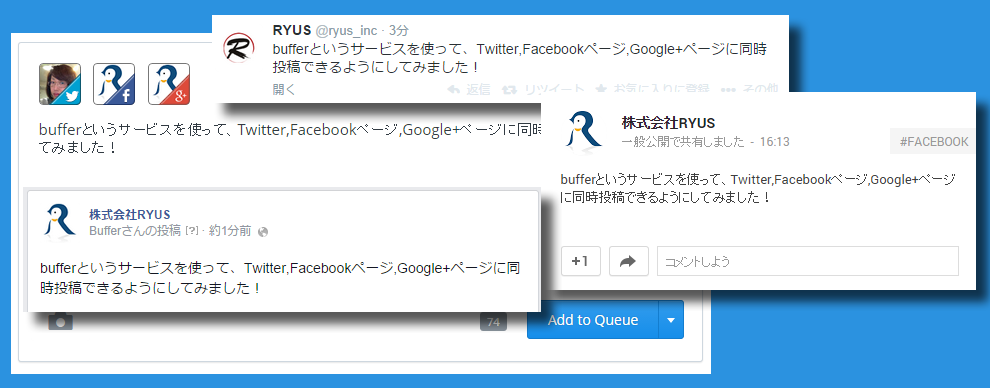
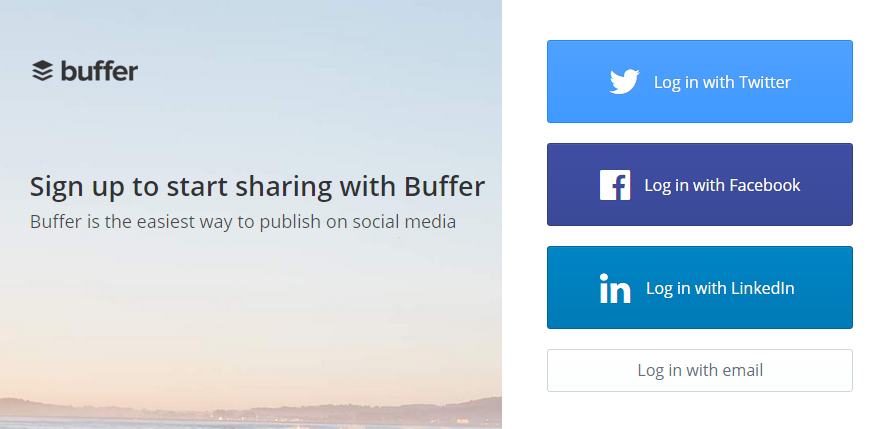
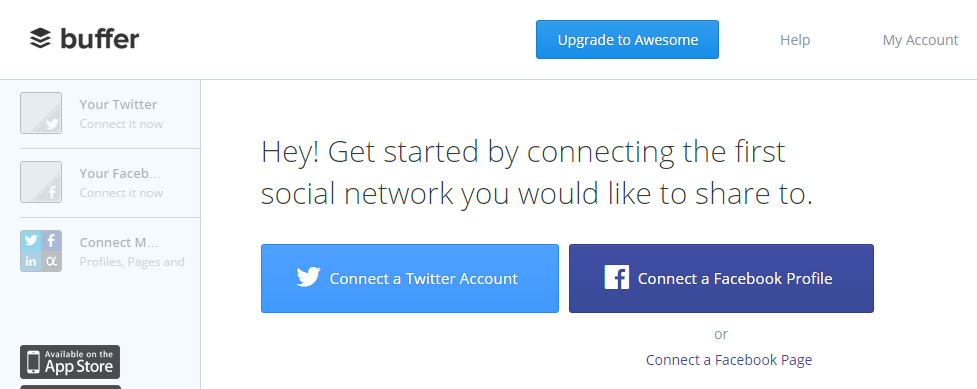
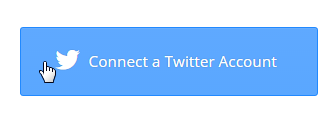
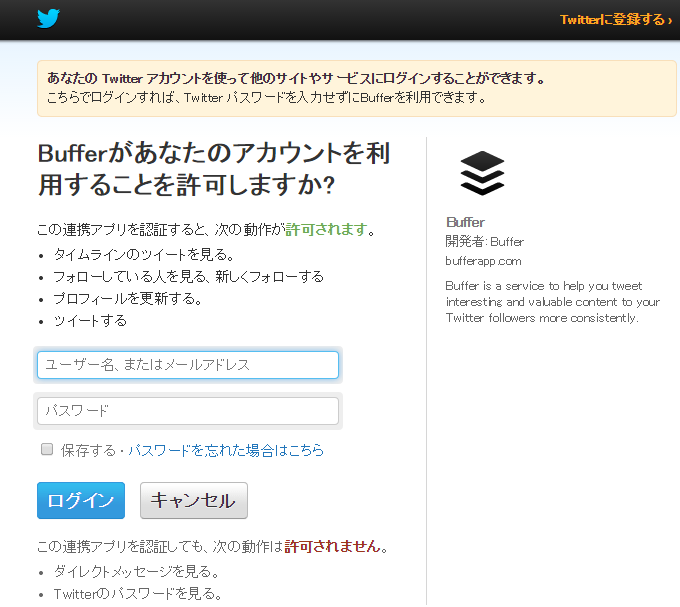
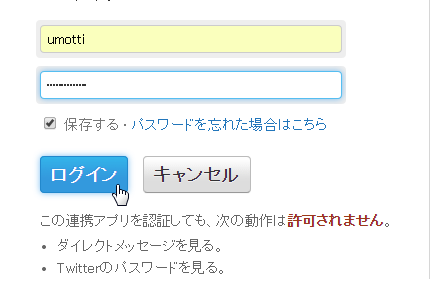


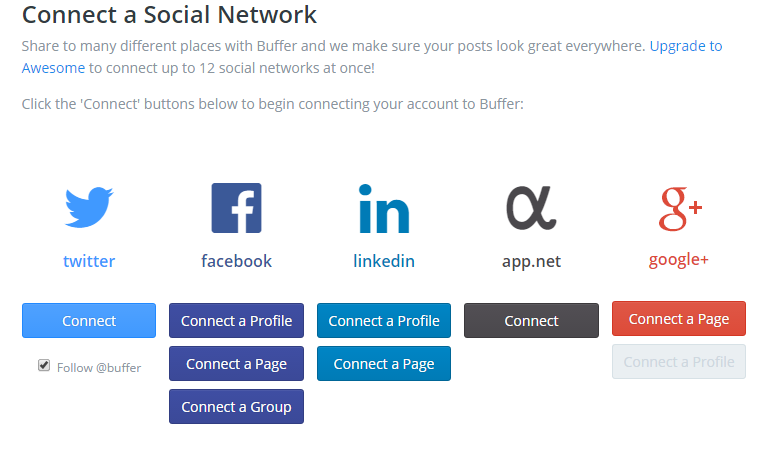
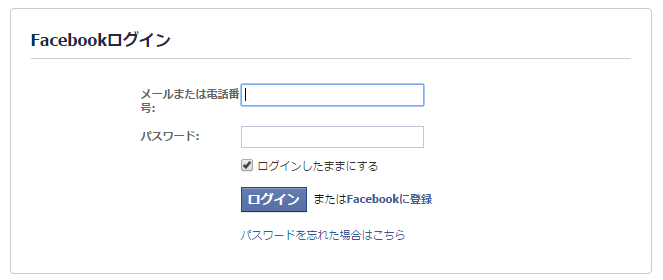
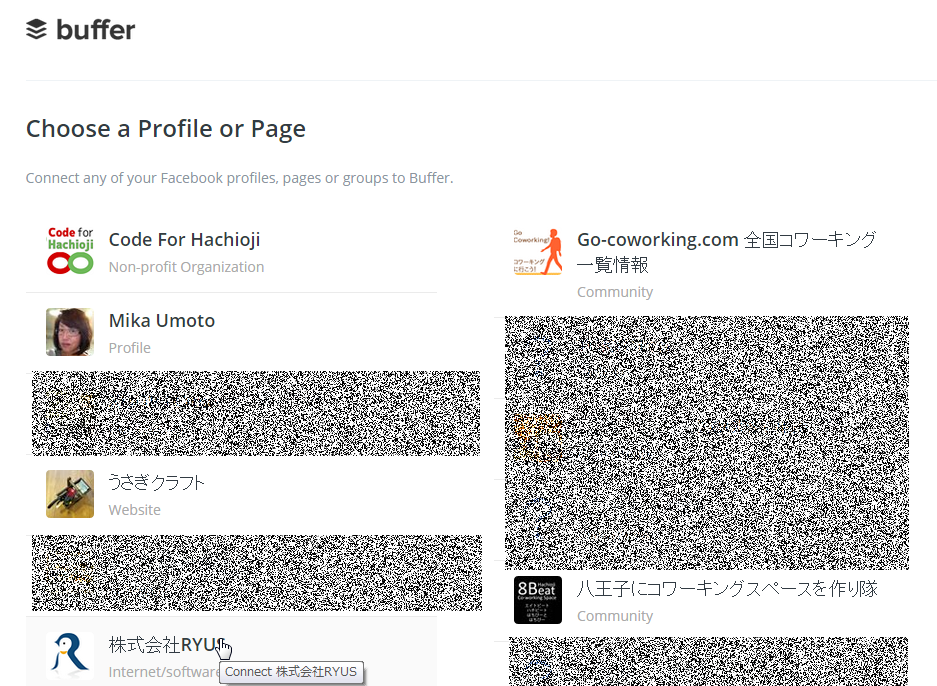
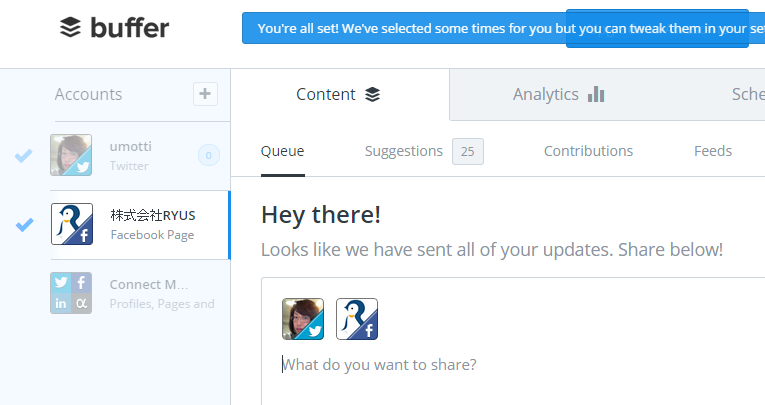
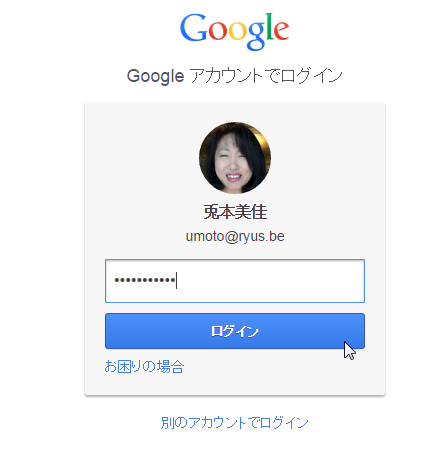
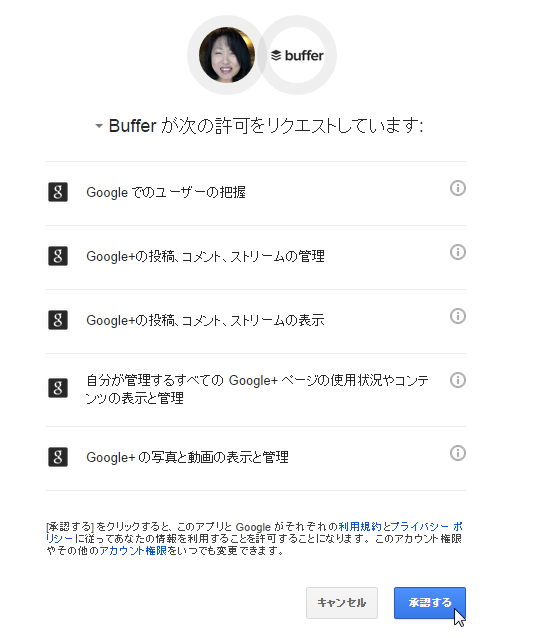
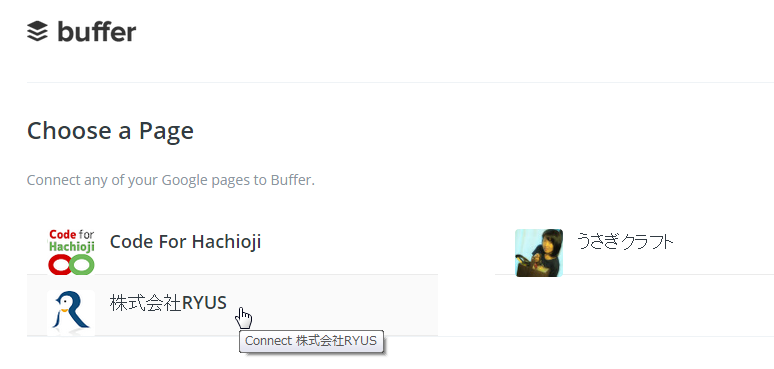
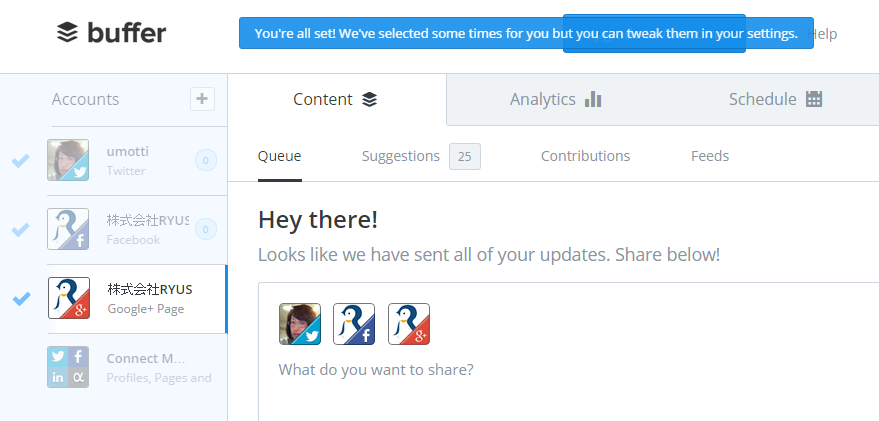
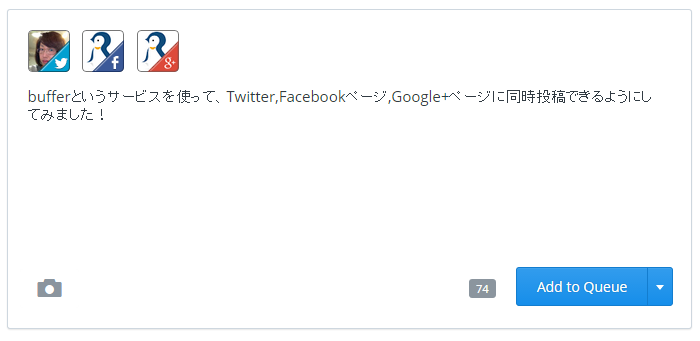
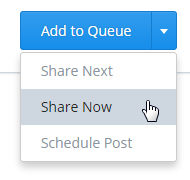
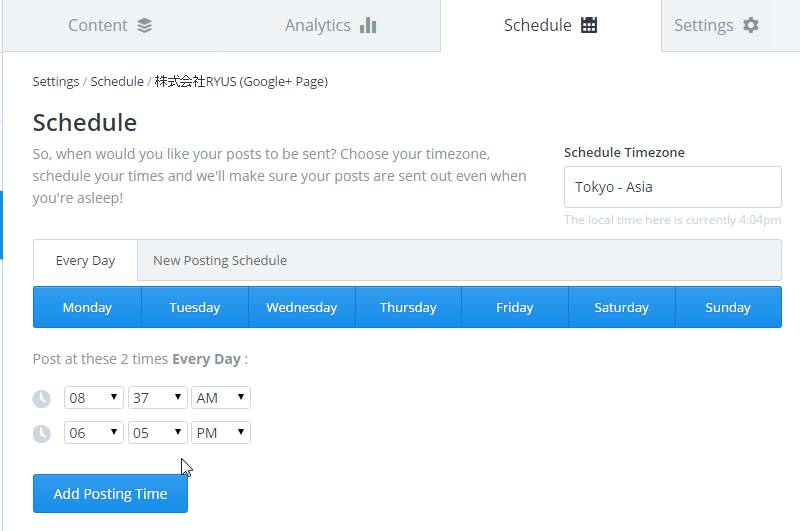
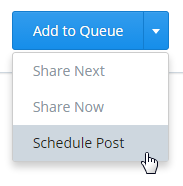


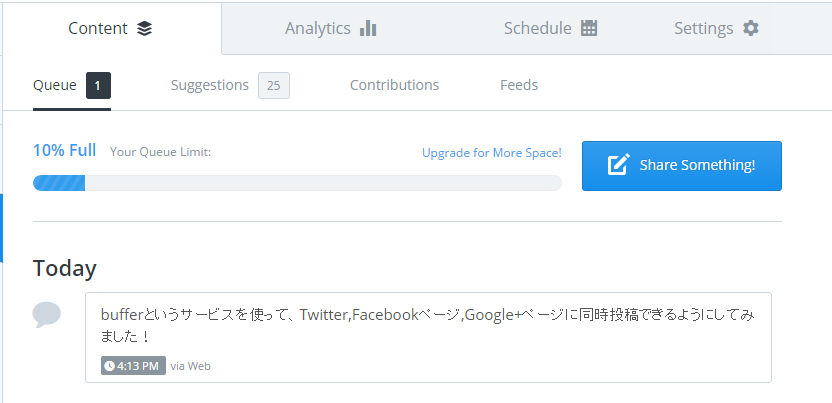

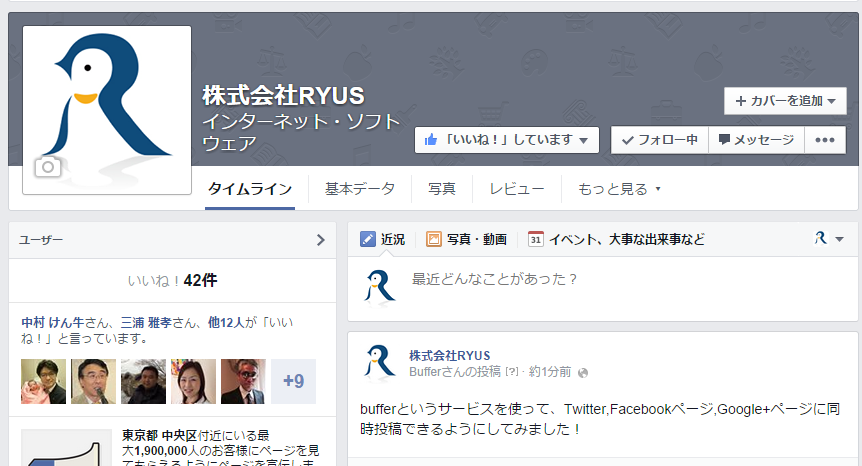



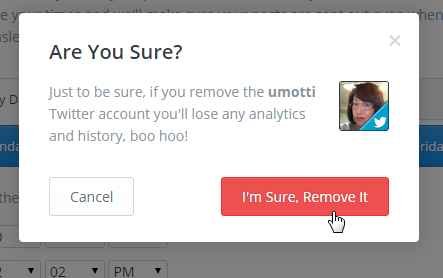


コメント
コメント一覧 (1件)
[…] ここなどを参考に、登録。 […]